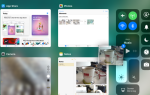Ваш Apple ID используется для разных целей: от доступа к App Store для загрузки ваших любимых приложений до подключения к вашим контактам через iMessage. Независимо от того, для чего вы используете свой Apple ID, у вас могут быть две отдельные учетные записи, которые вы используете для разных целей. В этом руководстве мы расскажем, как войти в другой Apple ID на iPad.
Как войти в другой Apple ID на iPad: получить данные своей учетной записи
Перед выходом из текущей учетной записи на iPad вы должны убедиться, что у вас есть правильные данные учетной записи для другой учетной записи Apple ID. Это может показаться тривиальным, но если у вас есть несколько разных учетных записей с разными паролями, вы можете подумать: «Какой пароль для этого?» — Всегда лучше, чем потом сожалеть!
Как войти в другой Apple ID на iPad: изменить учетные записи для iTunes, iBooks и App Store

Чтобы сменить аккаунт, зайдите в Настройки> iTunes Магазин приложений. В верхней части меню вы увидите свой адрес электронной почты, нажмите на него, и вам будет предложено несколько вариантов, одним из которых является выход из учетной записи.
Нажмите «Выйти» и вернитесь в «Настройки»> «iTunes». Магазин приложений. Вверху вы увидите опцию «Вход», где вы можете ввести свой новый Apple ID и пароль.
Читайте дальше: дата выхода iOS 10 и слухи о возможностях.
Как войти в другой Apple ID на iPad: изменение учетных записей для iCloud, Messages, FaceTime и Game Center Существуют также различные приложения, использующие ваш Apple ID, которые также используют Apple ID.
Измените свой Apple ID на iCloud
Зайдите в Настройки> iCloud и прокрутите вниз, чтобы выйти из вашей текущей учетной записи.
Когда вы выходите из своей учетной записи iCloud, это означает, что ваши данные больше не будут доступны, то есть вам придется выбирать между сохранением данных на вашем устройстве или их удалением.
После того, как вы выйдете, снова зайдите в «Настройки»> «iCloud» и нажмите «Войти», чтобы ввести новые данные Apple ID.
Измените свой Apple ID в сообщениях
Зайдите в Настройки> Сообщения> Отправить Получите и нажмите на свою учетную запись Apple ID, чтобы выйти.
После этого вам нужно нажать на опцию «Использовать свой Apple ID для iMessage», а затем войти в свою новую учетную запись.
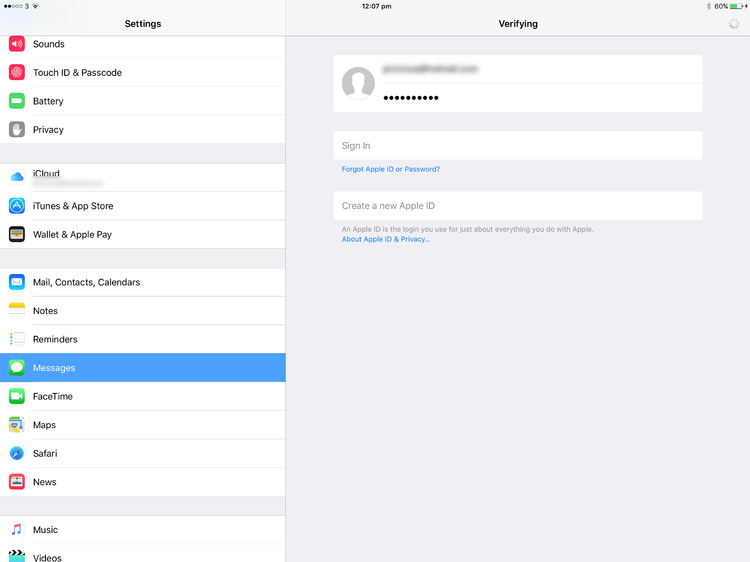
Измените свой Apple ID в FaceTime>
Зайдите в «Настройки»> «FaceTime» и нажмите на свой Apple ID, чтобы выйти.
После полного выхода нажмите «Использовать Apple ID для FaceTime» и введите новые данные.
Измените свой Apple ID в Game Center
Перейдите в «Настройки»> «Game Center», найдите свой Apple ID и нажмите «Выйти». Затем просто войдите в систему со своими новыми данными.
Читайте дальше: Как скачать iTunes.